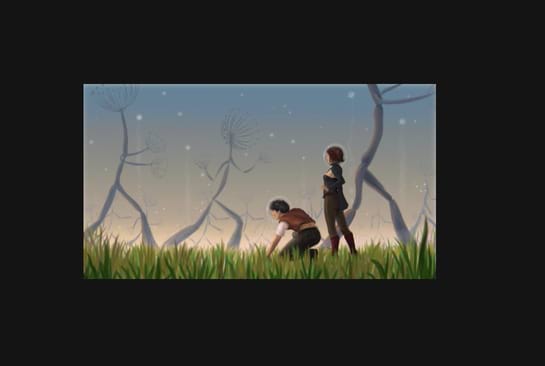Ridimensionamento del documento
Modificando le dimensioni del documento è possibile aumentare/diminuire le dimensioni dell'oggetto in relazione a una modifica nella larghezza o altezza del documento. In tal modo è possibile scegliere i metodi di ricampionamento per controllare la qualità degli oggetti ridimensionati.
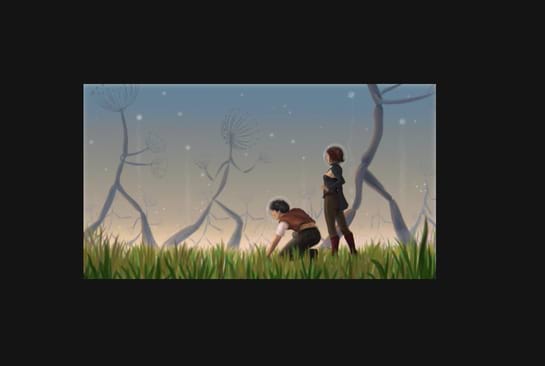

Il ridimensionamento della tela
Per quanto riguarda il ridimensionamento della tela, la tela è indipendente e può essere ridimensionata in relazione a un punto di ancoraggio configurabile (ad es., al centro in mezzo). Dal momento che gli oggetti non vengono ridimensionati, non è necessario effettuare una ricampionatura. Ciò è utile per ampliare l'area di lavoro in vista di un progetto più grande di quanto si credeva inizialmente.